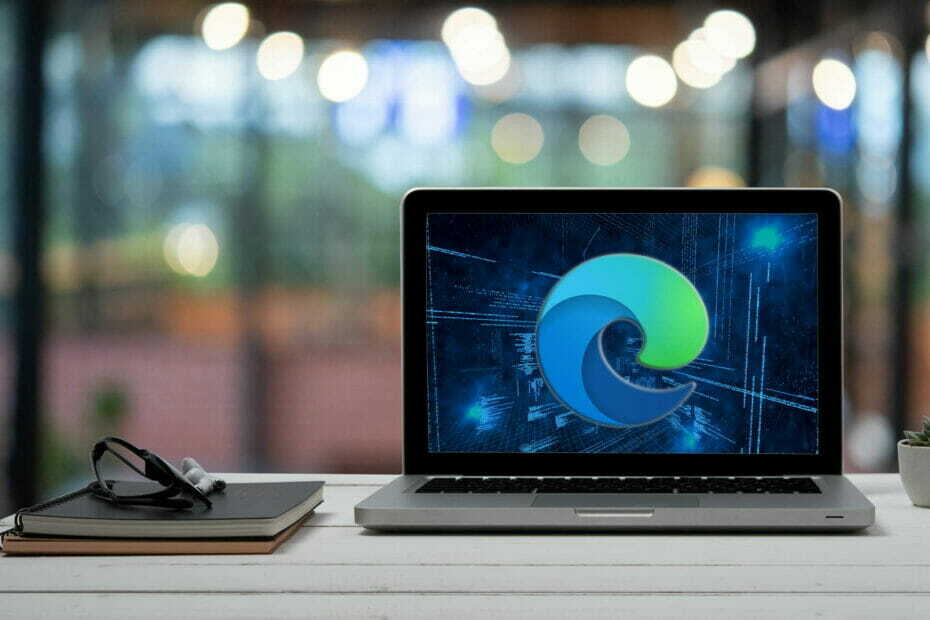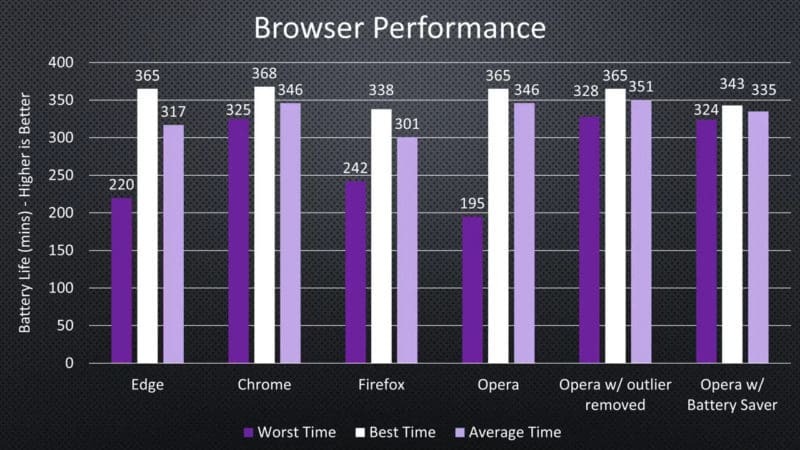Lagre passordene dine med Microsoft Edge passordbehandling
- Microsoft Edge kommer med en innebygd passordbehandling som lagrer passordene dine for enklere tilgang til webbiter.
- Du må aktivere passordbehandlingen for å la nettleseren tilby deg muligheten til å lagre passord.
- I denne veiledningen vil vi gi deg trinnene for å aktivere/deaktivere passordbehandlingen og hvordan du kan bruke den.

Du fortjener en bedre nettleser! 350 millioner mennesker bruker Opera daglig, en fullverdig navigasjonsopplevelse som kommer med ulike innebygde pakker, økt ressursforbruk og flott design.Her er hva Opera kan gjøre:
- Enkel migrering: bruk Opera-assistenten til å overføre spennende data, for eksempel bokmerker, passord osv.
- Optimaliser ressursbruken: RAM-minnet ditt brukes mer effektivt enn Chrome gjør
- Forbedret personvern: gratis og ubegrenset VPN integrert
- Ingen annonser: innebygd annonseblokkering gir raskere lasting av sider og beskytter mot datautvinning
- Last ned Opera
Den berømte Internet Explorer pustet ut 15. juni 2022. Microsoft Edge, som er en Chromium-basert nettleser fra Microsoft, ble skapt av etterfølgeren.
Microsoft Edge-nettleseren kommer med en rekke moderne funksjoner og har også robuste personvern- og sikkerhetsfunksjoner.
Dessuten, som en Chromium-nettleser, kan du gjøre alt du kan gjøre i Google Chrome-nettleseren, til og med kjøre utvidelsene i Edge-nettleseren også.
Microsoft Edge kommer også med en avansert passordbehandling. Den ber brukerne om å lagre passordet når de prøver å logge på et nettsted.
Når du har lagret passordene dine i Microsoft Edge passordbehandling, vil den automatisk fylle ut passordet på det spesifikke nettstedet.
Brukere har muligheten til å enten aktivere eller deaktivere funksjonen etter eget ønske. I denne veiledningen skal vi se på trinnene som vil tillate deg å aktivere passordbehandleren og bruke funksjonaliteten i nettleseren.
Har Microsoft Edge en passordbehandling?
Microsoft Edge kommer med en passordbehandler. Den lagrer alle dine oppgitte passord, hvis tillatt, i denne passordbehandlingen, og de er kryptert på en disk.
Passordbehandleren bruker AES256-kryptering og lagrer krypteringsnøkkelen i operativsystemets lagring, som er de lokale dataene.
Angripere, selv med administratorrettigheter eller frakoblet tilgang, kan få tilgang til lokalt lagrede data, men kryptering forhindrer angriperen fra å få ren tekstpassordet til brukeren som ikke er logget i.
- På Windows, er lagringsområdet DPAPI
- På Mac, er lagringsområdet Nøkkelring
- På Linux, er lagringsområdet Gnome nøkkelring eller KWallet
Eksperttips: Noen PC-problemer er vanskelige å takle, spesielt når det kommer til ødelagte depoter eller manglende Windows-filer. Hvis du har problemer med å fikse en feil, kan systemet ditt være delvis ødelagt. Vi anbefaler å installere Restoro, et verktøy som skanner maskinen din og identifiserer hva feilen er.
Klikk her for å laste ned og begynne å reparere.
Uavhengig av lagringsområdet som brukes på disse plattformene, bruker Microsoft Edge-passordbehandleren AES256-kryptering for å holde den viktige informasjonen din beskyttet.
Du er kanskje i tvil om hvorfor Microsoft Edge krypterer dataene lokalt eller lagrer dataene andre steder. Dette er fordi Microsoft Edge ikke er i stand til å beskytte dataene dine mot trusler som kan kompromittere hele enheten.
Raskt tips:
Hvis den innebygde nettleserens passordbehandling gir deg problemer, kan du prøve et gratis tredjepartsalternativ. Vi anbefaler Dashlane for sin enkle, men sikre måte å beskytte alle passordene dine på.
Dashlane gir ytterligere beskyttelseslag ved å være bransjeledende innen sikkerhet. Lagre enkelt hvert passord for hvert nettsted, autofyll navn og banklegitimasjon uten frykt.

Dashlane
Enkelt verktøy for å beskytte og administrere passordene dine.
Hvordan aktiverer jeg passordbehandlingen i Microsoft Edge?
1. Bruker Microsoft Edge
- Start Microsoft Edge nettleser.
- Klikk på 3-punktsmeny ikon.
- Å velge Innstillinger.

- Klikk på fra venstre side Profiler.

- Velg Passord alternativet på høyre side.

-
Slå på de Tilby å lagre passord alternativ.

Etter at du har slått på alternativet Tilby å lagre passord, vil Microsoft Edge tilby deg å lagre passord hver gang du skriver inn et passord for det spesifikke nettstedet.
2. Bruke Registerredigering
- trykk Vinne + R tastene for å åpne Løpe dialog.
- Skriv inn kommandoen nedenfor og trykk Tast inn.
regedit
- Du kan lage en registersikkerhetskopi i tilfelle ting går sørover ved å klikke på Fil menyen og velge Eksport alternativ.

- Nå, i Registerredigering, naviger til banen nedenfor.
HKEY_LOCAL_MACHINE\SOFTWARE\Policies\Microsoft\Edge - Hvis Kant nøkkel mangler på PC-en,
- Høyreklikk på Microsoft nøkkel.
- Å velge Ny > Nøkkel.

-
Gi nytt navn denne nøkkelen som Kant.

- Velg Kant nøkkel og Høyreklikk på den.
- Velge Ny > DWORD (32 bit) verdi.
- Navngi den nyopprettede verdien som PasswordManagerEnabled.

- Dobbeltklikk på PasswordManagerEnabled verdi.
- Til muliggjøre Microsoft Edge passordbehandling, skriv inn Verdi data som 1, og for å deaktivere den, skriv inn Verdidata som 0.

- trykk OK.
- Omstart Microsoft Edge.
Dette er en mye lengre prosess for å aktivere passordbehandleren, men det er fortsatt en av måtene du kan gjøre det nødvendige på.
- Last ned og installer Edge for Business på Windows 10 og 11
- 5 rettelser for Status_Access_Violation på Microsoft Edge
- 12 metoder for å fikse Microsoft Edge som ikke fungerer i Windows 10
- 5 testede måter å fjerne Microsoft Edge Warning Alert
Hvordan bruker jeg Microsoft Edge passordbehandling?
- Åpne et nettsted at du ikke er pålogget eller pålogget.
- Tast inn ditt brukernavn og passord på nettsiden.
- En ny popup-melding vises øverst til høyre og spør deg om du vil lagre legitimasjonen for fremtiden eller ikke.
- Klikk på Lagre knapp.

- Logg på med den oppgitte legitimasjonen og brukernavnet og passordet ditt er nå lagret i passordbehandlingen.
Microsoft Edge passordbehandling vs LastPass
| Microsoft Edge passordbehandling | LastPass |
| Edge passordbehandling kan brukes fra Microsoft Edge-nettleseren på Windows og Mac. | LastPass er tilgjengelig på iOS, Android, Mac, Windows, Android Wear og Apple Watch. Tilbyr utvidelser for Google Chrome og Mozilla Firefox. |
| Du trenger en Microsoft-konto for å synkronisere passordene dine. | LastPass krever bare et hovedpassord for å få tilgang til passordene dine. |
| Microsoft Edge passordbehandling er spesielt ment å lagre passord. | LastPass lar deg beholde digitale poster som pass, førerkort, WiFi-passord, etc |
| Microsoft Edge passordbehandling bruker AES256-kryptering. | LastPass bruker AES-256 bit kryptering med PBKDF2 SHA-256 og saltede hashes. |
| Microsoft Edge passordbehandling tilbyr ikke multifaktorautentisering. | LastPass kommer med multifaktorautentisering. |
Det er klart fra ovenstående at Edge-passordbehandleren ganske enkelt er en funksjon bygget inne i Microsoft Edge nettleser som gir brukerne muligheten til å lagre passord slik at de ikke trenger å skrive dem på nytt og en gang til.
På den annen side er LastPass en dedikert passordbehandler og hvelv-app, som også lar deg lagre dine digitale poster som pass, førerkort, Wi-Fi-passord, etc.
Du kan sjekke ut vår guide på beste passordbehandler for 2022, som du kan bruke til å beskytte passordene dine og andre data.
Dessuten, hvis du ønsker å bytte til en annen nettleser, er det massevis tilgjengelig på markedet. Vi har en dedikert guide som vil hjelpe deg å velge beste nettlesere for din Windows-PC.
 Har du fortsatt problemer?Løs dem med dette verktøyet:
Har du fortsatt problemer?Løs dem med dette verktøyet:
- Last ned dette PC-reparasjonsverktøyet vurdert Great på TrustPilot.com (nedlastingen starter på denne siden).
- Klikk Start søk for å finne Windows-problemer som kan forårsake PC-problemer.
- Klikk Reparer alle for å fikse problemer med patentert teknologi (Eksklusiv rabatt for våre lesere).
Restoro er lastet ned av 0 lesere denne måneden.